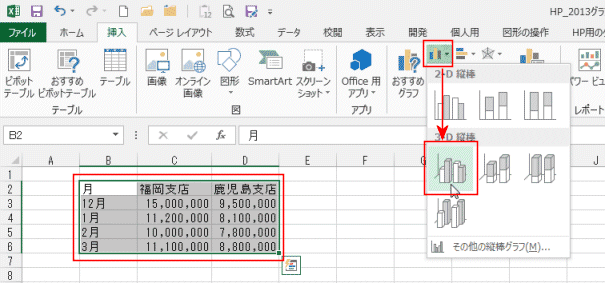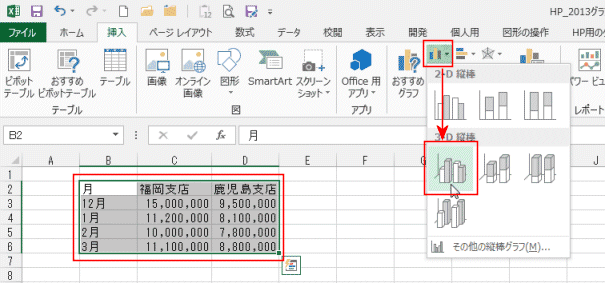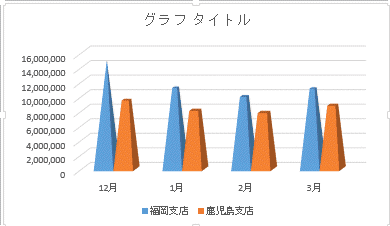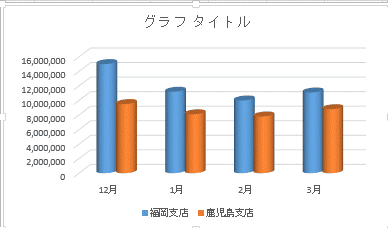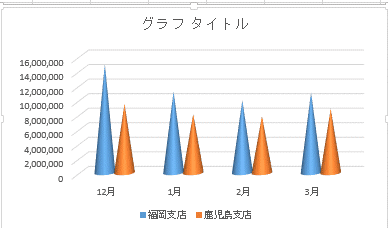-
よねさんのExcelとWordの使い方 »
-
エクセル2013基本講座:目次 »
-
グラフの使い方 »
-
3-D集合縦棒グラフを作成する
- 下表のデータを使って3-D集合縦棒グラフを作成してみます。
- データリストの例
| 月 |
福岡支店 |
鹿児島支店 |
| 12月 |
15,000,000 |
9,500,000 |
| 1月 |
11,200,000 |
8,100,000 |
| 2月 |
10,000,000 |
7,800,000 |
| 3月 |
11,100,000 |
8,800,000 |
- 作成手順例
- グラフ化するデータ範囲を選択して、[挿入]タブの[縦棒グラフの挿入]→[3-D集合縦棒]を実行します。
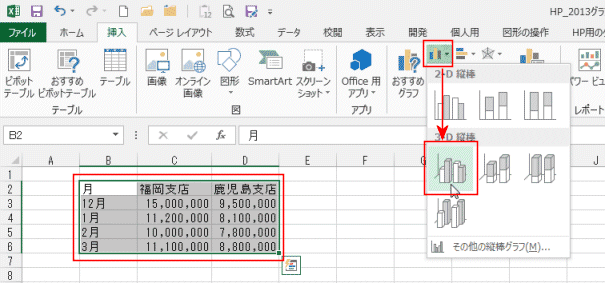
- 3-D集合縦棒グラフが作成されました。

- データ系列の書式で
- グラフの系列をダブルクリックして、書式設定を開きます。
棒の形状でピラミッド、円柱、円錐を選択することができます。

- 2つの系列をピラミッド(全体)に設定した例です。

- 2つの系列をピラミッド(一部)に設定した例です。
最も大きいデータが100%のサイズのピラミッドになって、他のデータはその割合の大きさで表示されます。
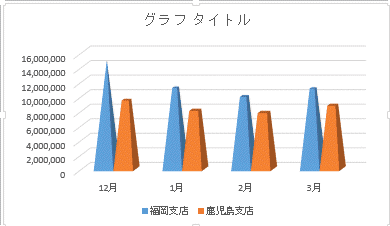
- 2つの系列を円柱に設定した例です。
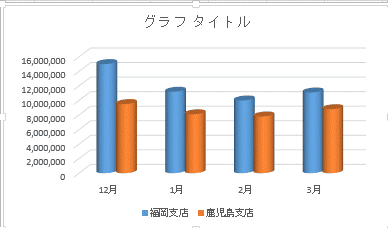
- 2つの系列を円錐(全体)に設定した例です。
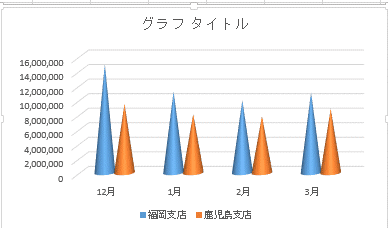
- 2つの系列を円錐(一部)に設定した例です。

よねさんのExcelとWordの使い方|エクセル2013基本講座:目次|グラフの使い方|3-D集合縦棒グラフを作成する